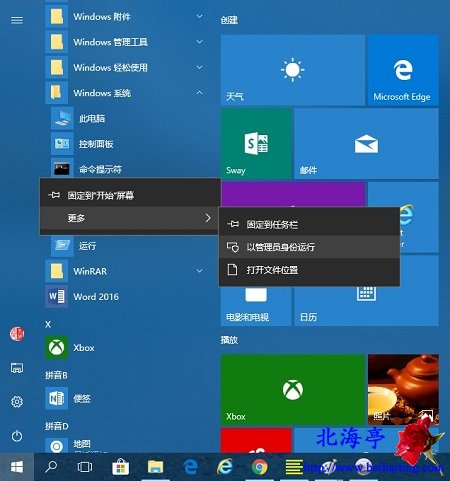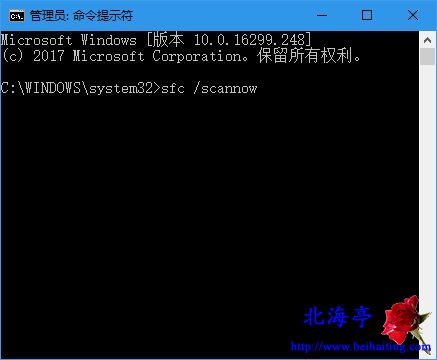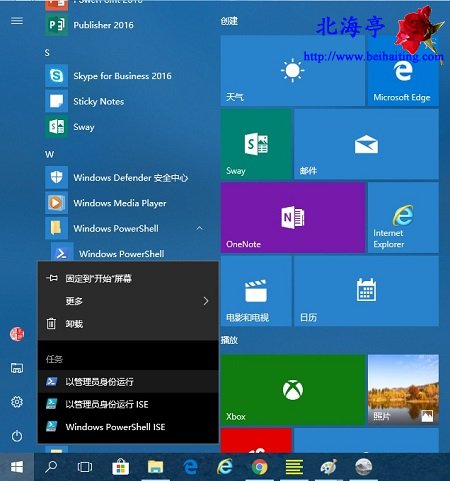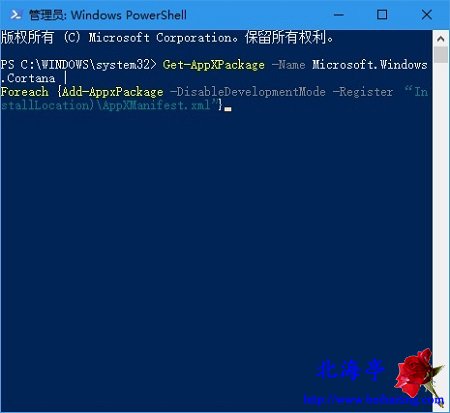|
Edge浏览器提示:糟糕!我们的连接似乎断了怎么办?穷巷多怪,曲学多辩。“玄秘”的东西太多,视野的狭隘性,决定了有些人感觉“玄秘”的东西太多,比如现在要谈到的Edge浏览器提示:糟糕!我们的连接似乎断了的问题,好多人都清楚这问题的解决办法,而笔者却拿出来穷显摆。 方法一、系统修复 第一步、点击打开开始菜单,找到并点开Windows附件文件夹,找到并对着命令提示符单击鼠标右键,右键菜单中鼠标指向“更多”然后点开次级菜单中的“以管理员身份运行”
温馨提示:如果弹出用户账户控制对话框,点击选择“是”即可
第二步、在管理员:命令提示符窗口中,输入sfc /scannow命令后按回车键,然后等待系统自动完成修复即可
方法二、重置Internet Explorer 别犹豫,放心大胆去点击浏览:如何还原IE到初始设置,如何恢复IE初始设置? 方法三、重置计算机网络 具体操作方法请点击参考:Winsock重置是什么意思,怎么进行Winsock重置? 方法四、重新安装系统自带软件 第一步、点开开始菜单,找到并点开Windows PowerShell文件夹,鼠标右击Windows PowerShell,点击选择弹出菜单中的“以管理员身份运行”
温馨提示:同样,如果弹出用户账户控制对话框,点击选择“是”即可 第二步、在管理员:Windows PowerShell窗口,复制粘贴以下命令运行: Get-AppXPackage -Name Microsoft.Windows.Cortana | Foreach {Add-AppxPackage -DisableDevelopmentMode -Register “.InstallLocation)\AppXManifest.xml”}
第三步、按下回车键,等待系统自动完成就可以了 扩展阅读:360浏览器如何恢复默认设置? (责任编辑:IT信息技术民工) |